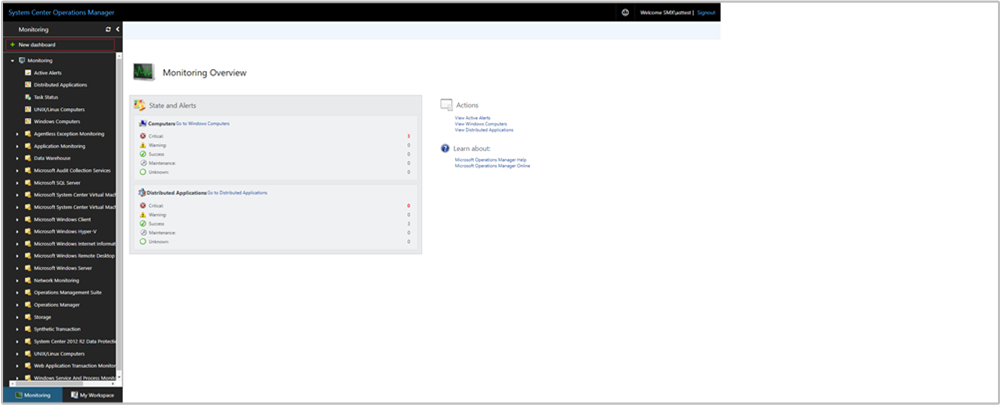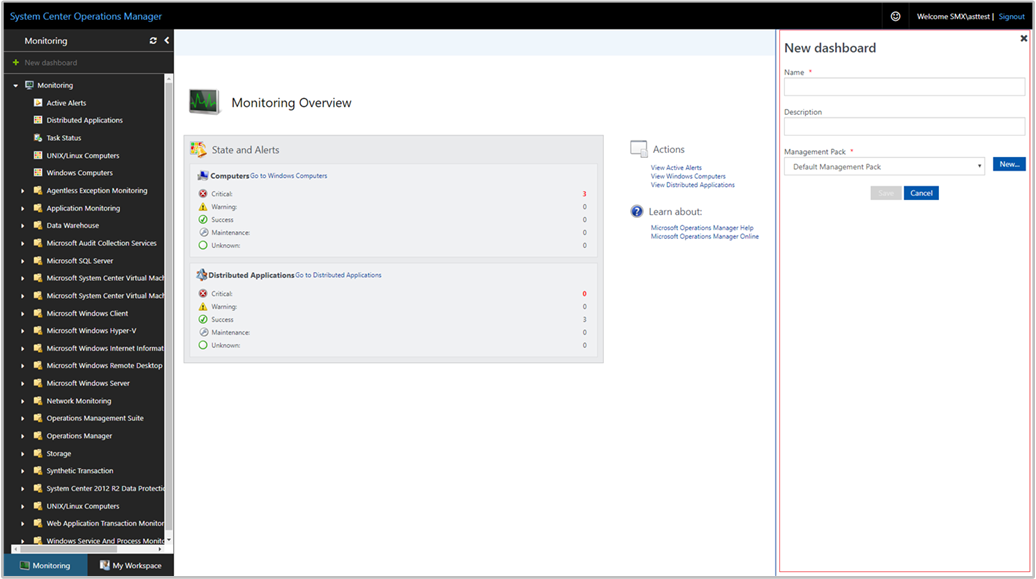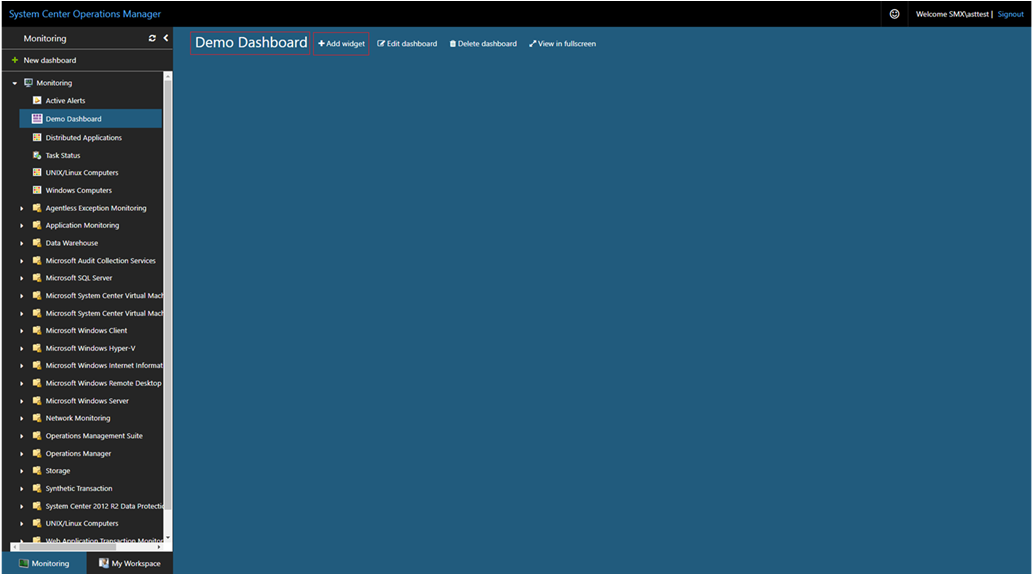Créer un tableau de bord avec le widget PowerShell dans la console web
Dans System Center Operations Manager version 2019 et ultérieure, la console Web fournit une interface de supervision pour un groupe d’administration qui peut être ouvert sur n’importe quel ordinateur à l’aide de n’importe quel navigateur qui a une connectivité au serveur de console web. Les étapes suivantes décrivent comment créer un tableau de bord dans la nouvelle console web HTML5 avec le widget PowerShell.
Le script utilise généralement les applets de commande Operations Manager pour récupérer des informations du groupe d’administration. Il doit ensuite utiliser l’objet ScriptContext pour créer un objet de données, puis ajouter cet objet à la propriété ReturnCollection. En règle générale, avec le widget PowerShell basé sur Silverlight, les scripts ont été configurés avec la variable nommée $dataObject, et cette variable a conservé les données retournées par l’objet ScriptContext. Toutefois, ce widget ne prend pas en charge ce nom de variable et retourne une erreur lorsque vous tentez d’enregistrer vos modifications. Remplacez ce nom de variable par un nom personnalisé tel que $results.
Ajouter un widget au tableau de bord
Ouvrez un navigateur web sur n’importe quel ordinateur et entrez
http://<web host>/OperationsManager, où l’hôte web est le nom de l’ordinateur hébergeant la console web.Dans le volet gauche de la console Web, sélectionnez + Nouveau tableau de bord.
Dans la page Créer un tableau de bord , fournissez un nom et une description pour le tableau de bord que vous souhaitez créer.
Vous pouvez enregistrer le tableau de bord dans un pack d’administration non scellé existant en sélectionnant le pack d’administration dans la liste déroulante Pack d’administration, ou vous pouvez enregistrer le tableau de bord en créant un pack d’administration en sélectionnant Nouveau en regard de la liste déroulante Pack d’administration et en fournissant un nom, une description et éventuellement un numéro de version.
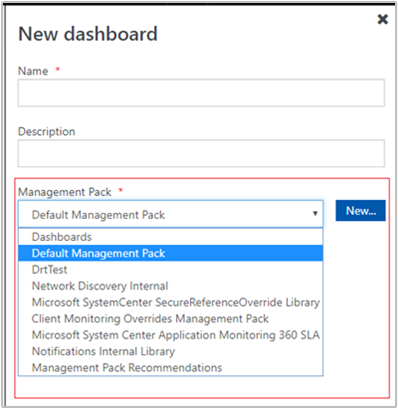
Une fois que vous avez terminé de spécifier où enregistrer le nouveau tableau de bord, sélectionnez OK.
Sélectionnez Enregistrer après avoir fourni un nom et une description pour le nouveau tableau de bord.
Dans le tableau de bord vide, vous voyez le nom du tableau de bord, Ajouter un widget, modifier le tableau de bord, supprimer le tableau de bord et afficher en mode plein écran en haut de la page. Sélectionnez Ajouter un widget.
Sélectionnez PowerShell Widget dans la liste déroulante Sélectionner un widget .
Dans le volet du widget PowerShell, écrivez ou copiez et collez votre script PowerShell dans la zone de texte.
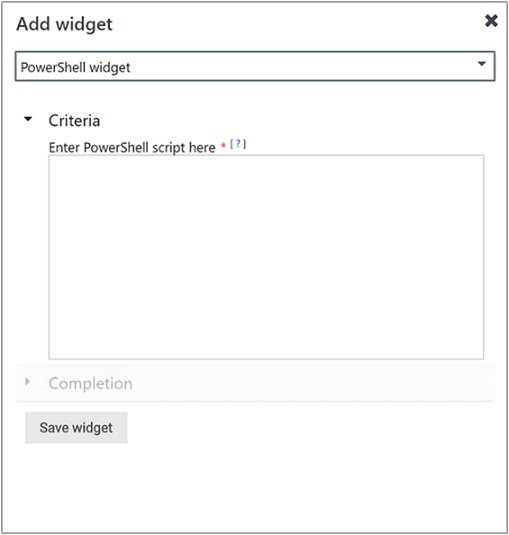
L’exemple de script suivant crée une table d’objets Ordinateur Windows numérotés et affiche l’ID, l’état d’intégrité et le nom d’affichage pour chacun d’eux.
$class = Get-SCOMClass -Name Microsoft.Windows.Computer $computers = Get-SCOMClassInstance -Class $class $i=1 foreach ($computer in $computers) { $results=$ScriptContext.CreateFromObject($computer,"Id=Id,HealthState=HealthState,DisplayName=DisplayName",$null) $results["CustomColumn"]=$i $ScriptContext.ReturnCollection.Add($results) $i++ }Terminez la configuration en fournissant un intervalle d’actualisation nom, description et widget (intervalle par défaut de 5 minutes) pour le widget. Sélectionnez Enregistrer le widget pour enregistrer votre nouveau tableau de bord.
Une fois le widget créé, il affiche les résultats de votre script.
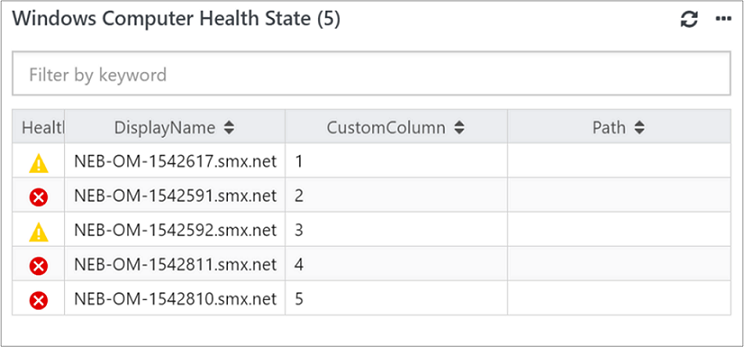
Actions avec le widget PowerShell
Avec un widget PowerShell, vous pouvez effectuer des actions telles que :
- Exporter les alertes vers Excel pour une analyse plus poussée
Étapes suivantes
Pour savoir comment créer un tableau de bord dans la nouvelle console web avec le widget État, consultez Comment créer un tableau de bord avec le widget État dans la console Web.